
完全左右対称!サイドボタン付ブルーLEDマウス。専用ソフトで左右の入れ替えやボタン割り当て変更が設定可能。有線・無線・Bluetoothの3タイプ。 MA-BL172/WBL170/BTBL171




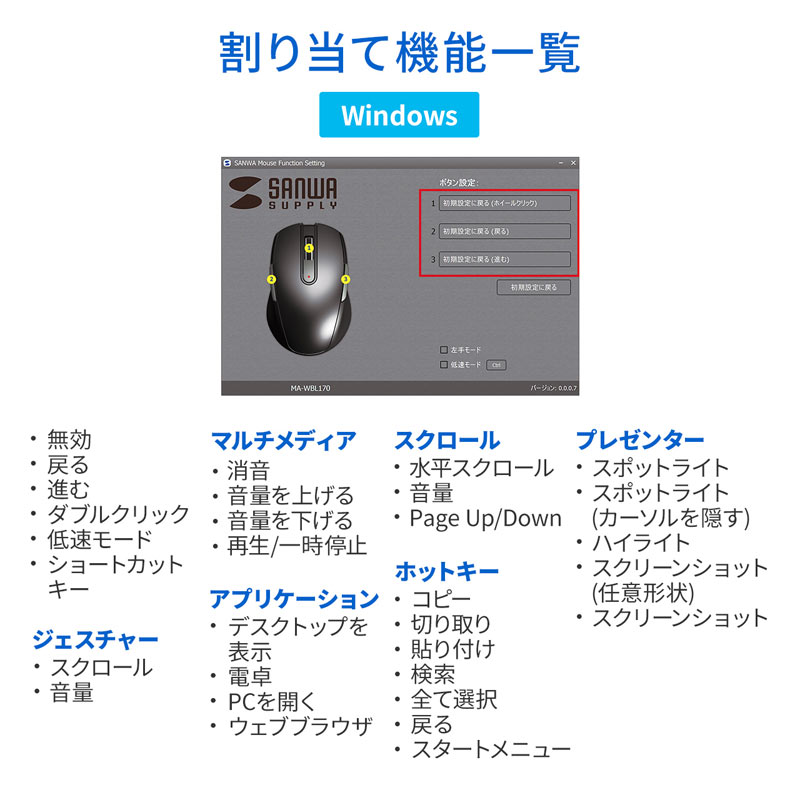
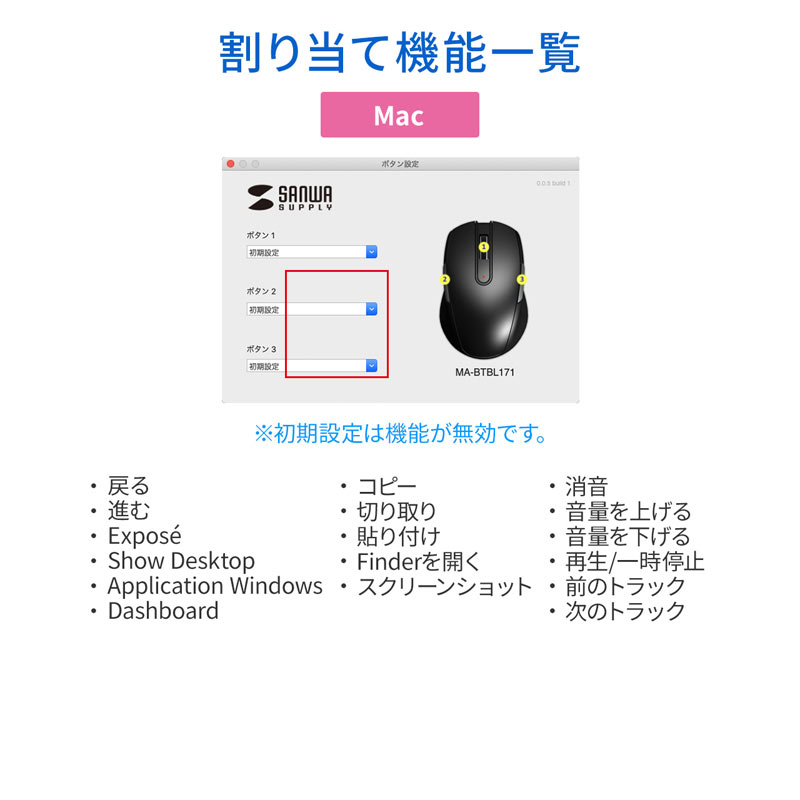





































完全左右対称!サイドボタン付ブルーLEDマウス。専用ソフトで左右の入れ替えやボタン割り当て変更が設定可能。有線・無線・Bluetoothの3タイプ。 MA-BL172/WBL170/BTBL171




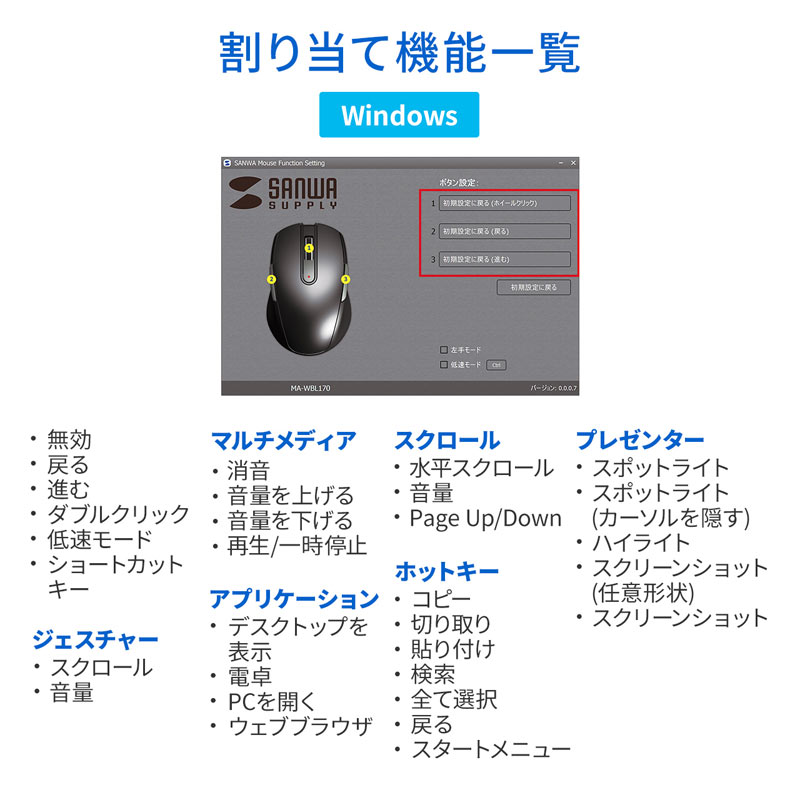
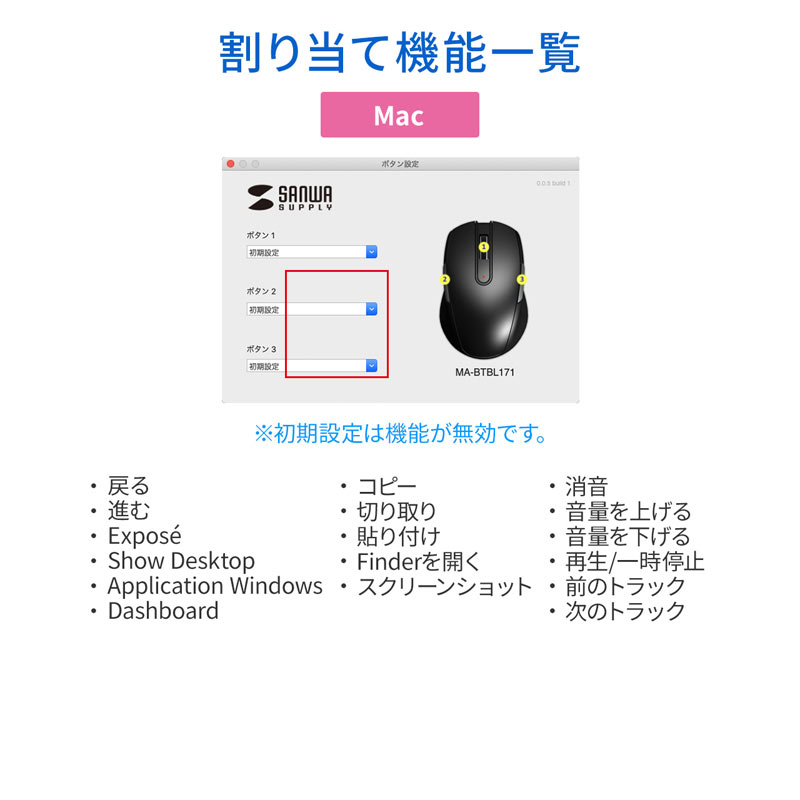




































この商品を見た人はこちらもチェックしています
このカテゴリーの人気商品

TEKUN…
表面全体すべてライト部分になっています。さらさらとしたマット調になって

チャペス
上段と下段の2段に分かれた収納スペースで、雑貨や小物をすっきり整理整頓

運営者
使わない時はコンパクトに折りたためて、必要な時にサッと広げて使えるバッ

WAKO
ふっくらとしたクッションが温かさを逃がしませんので…。つま先周辺をかな

tedy
職場の机廻りのごちゃ付いたケーブルがマグネットケーブルホルダーをケーブ

Hoshi
一時期消しかすを出したくて 必死に消しゴムで消して〜書いて〜消して〜を

han_a.1uy
使用時にカパッと開けられるシンプルなカバータイプにしました!薄いので蹴

-
ペットボトルやコンビニのコーヒーなどにも幅広く対応できる大きさがいいで